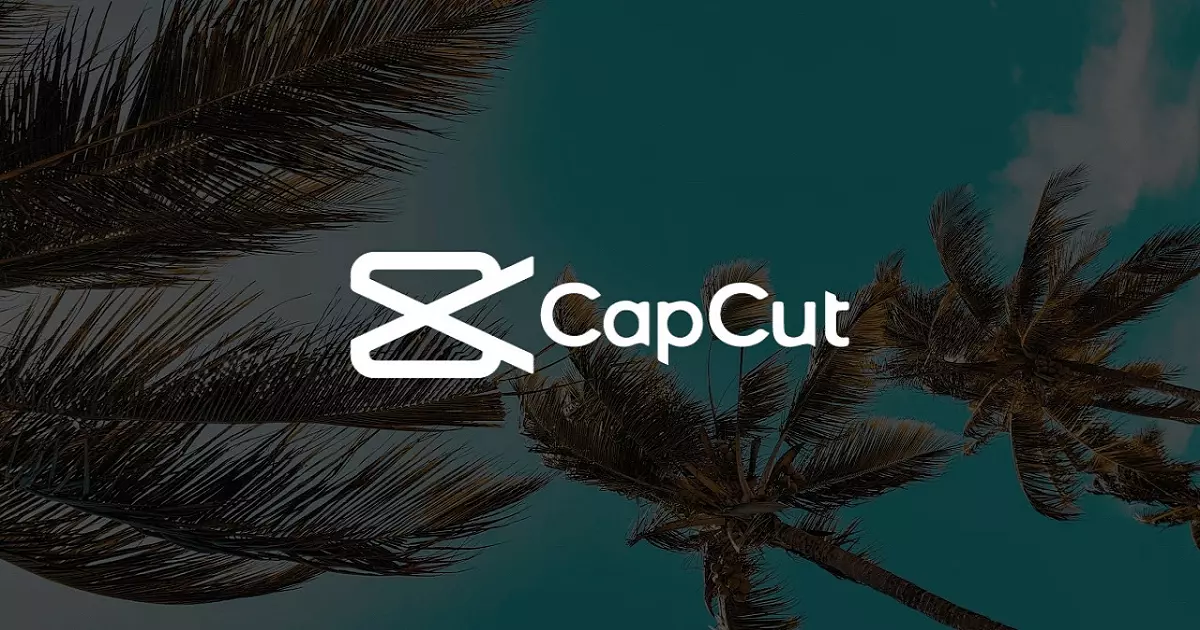Ngày nay, giới trẻ rất thích sử dụng Capcut để edit những video chia sẻ khoảnh khắc trong cuộc sống. Những video mẫu trên Capcut còn giúp bạn có thể kiếm thêm thu nhập. Bài viết này sẽ chia sẻ cho bạn cách đăng video mẫu trên Capcut.
Cách đăng video mẫu lên Capcut
- Bước 1: Mở ứng dụng Capcut → chọn vào mục Mẫu → Chọn vào banner THỎA MÃN ĐAM MÊ CHỈNH SỬA VIDEO → nhấn vào HỌC VIỆN ĐÀO TẠO CREATOR.
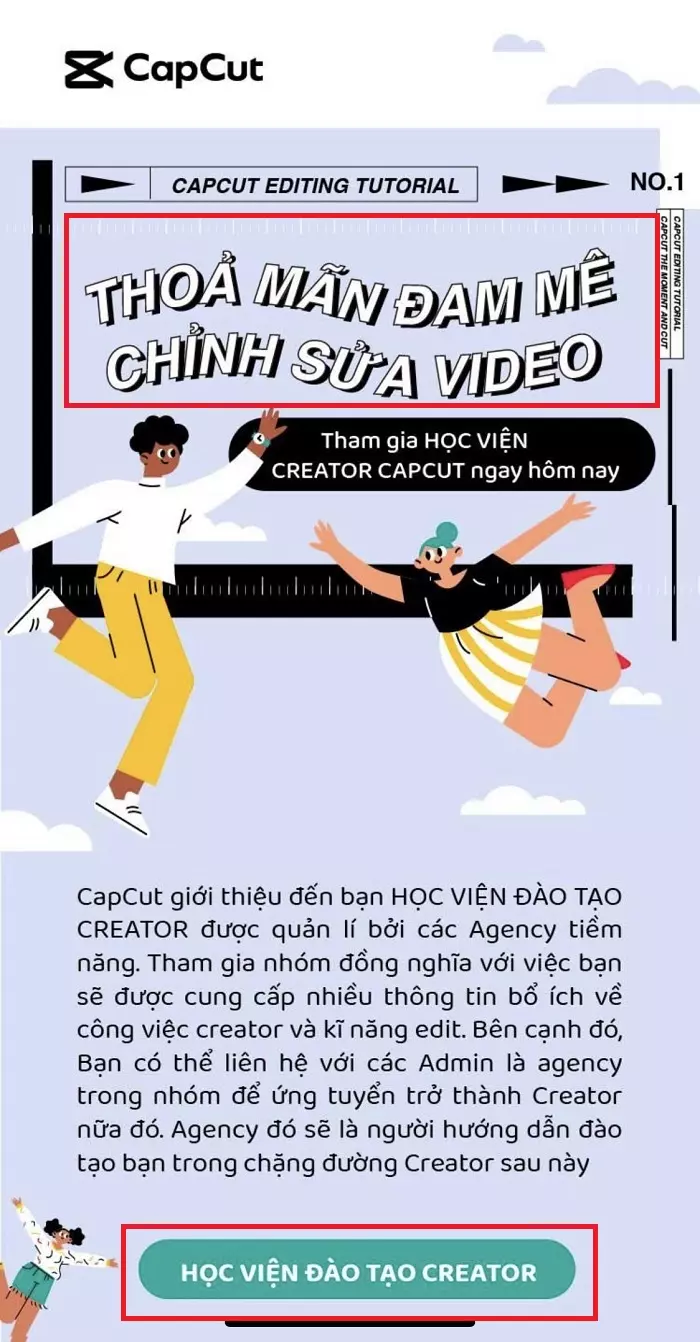
- Bước 2: Lúc này bạn được dẫn đến một group trên Facebook tên HỌC VIỆN ĐÀO TẠO CREATOR – CAPCUT VIỆT NAM. Ở đây, bạn sẽ thấy các bài đăng từ các đại lý creator của Capcut. Nhấn vào link liên kết của creator cung cấp và sao chép mã giới thiệu.
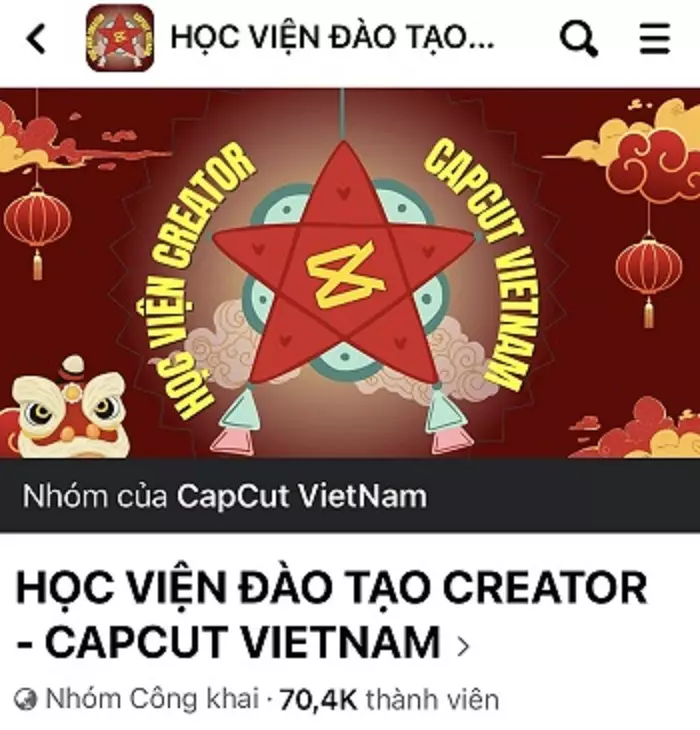


- Bước 3: Sau đó bạn sẽ được dẫn đến trang cá nhân của creator trên Capcut → chọn vào Đại lý.
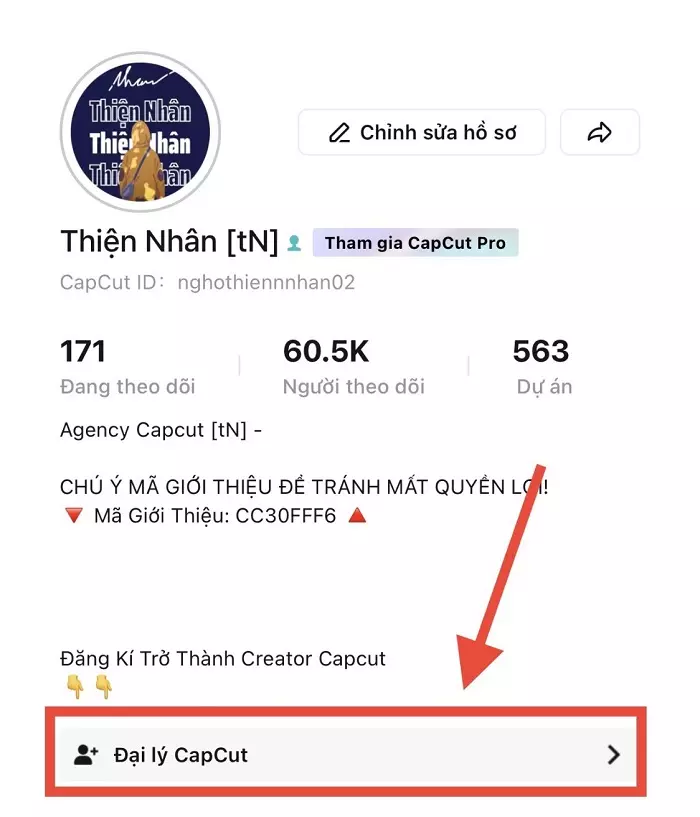
- Bước 4: Điền đầy đủ các thông tin trong form → Chọn vào Gửi đăng ký sau khi hoàn thành.
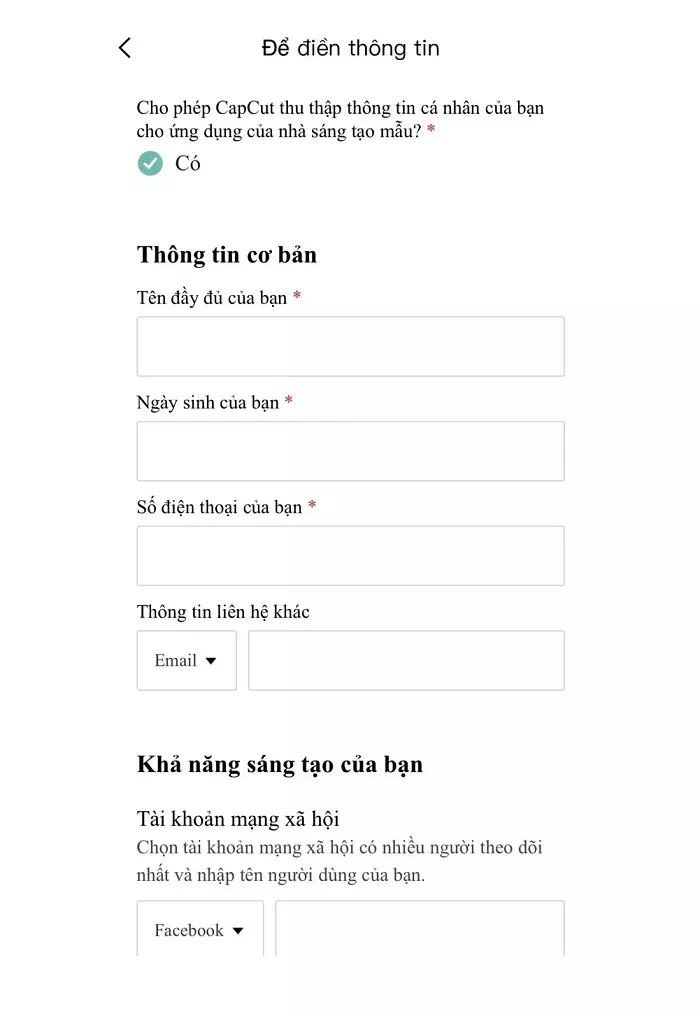
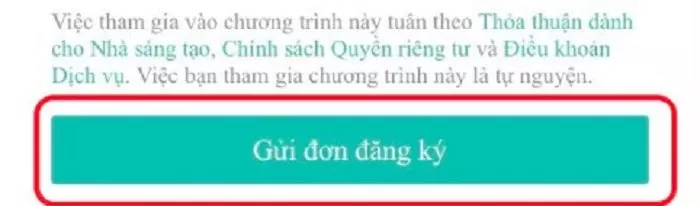
- Bước 5: Đơn đăng ký của bạn có thể được duyệt từ 1 ngày đến 5 ngày. Sau khi được duyệt thành công, Bạn hãy truy cập vào Capcut → chọn Dự án mới → chọn video bạn muốn tạo mẫu. Lúc này, bạn có thể tự edit, lồng tiếng,…
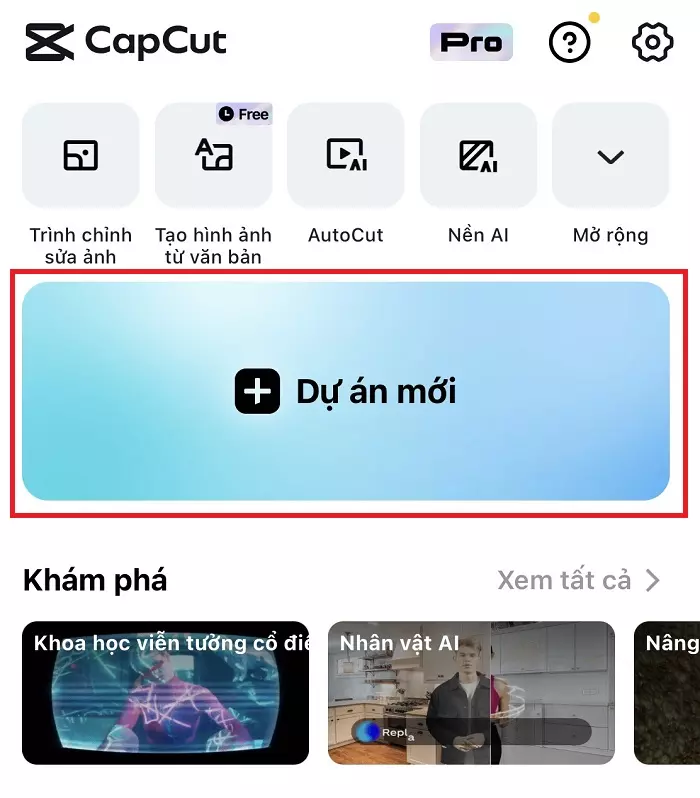
- Bước 6: Sau khi edit video xong. bạn hãy tiến hành chọn Biểu tượng tải xuống → chọn Đăng làm mẫu.
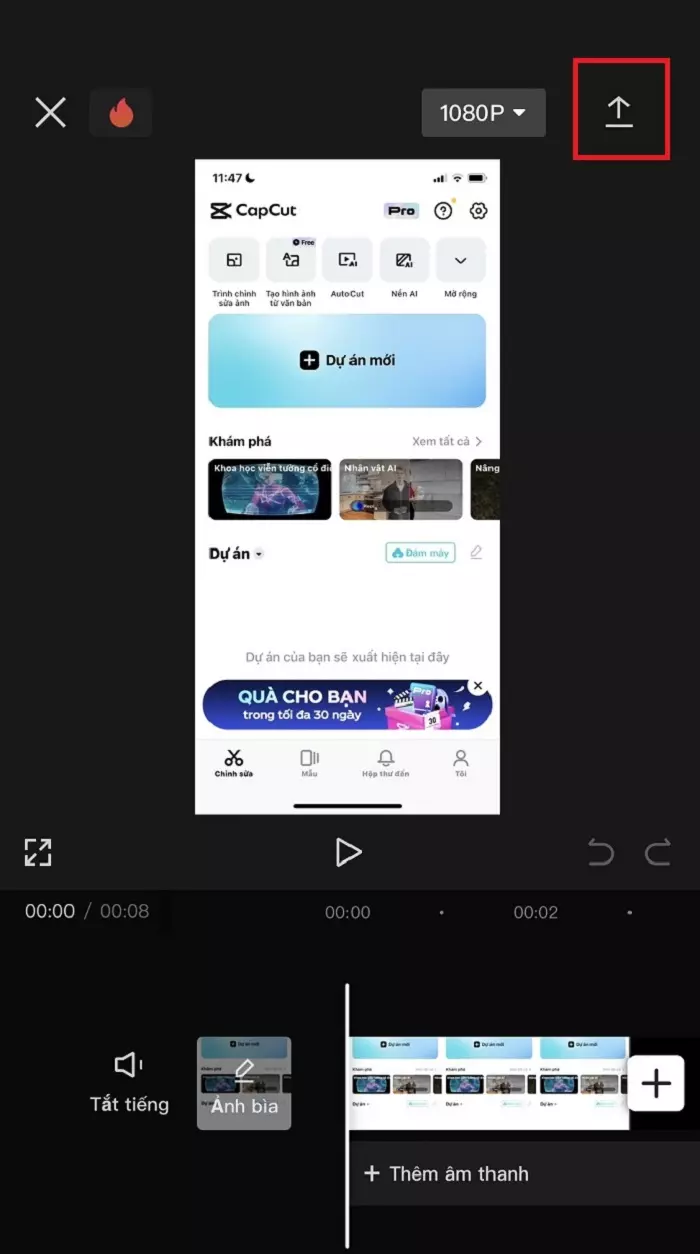
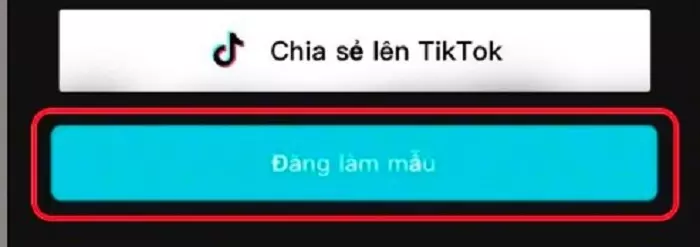
Trên đây là cách đăng video mẫu trên Capcut đơn giản và chi tiết. Đón xem những mẹo hay trên trang Tin Đồn Công Nghệ.
Latest posts by Ngân (see all)